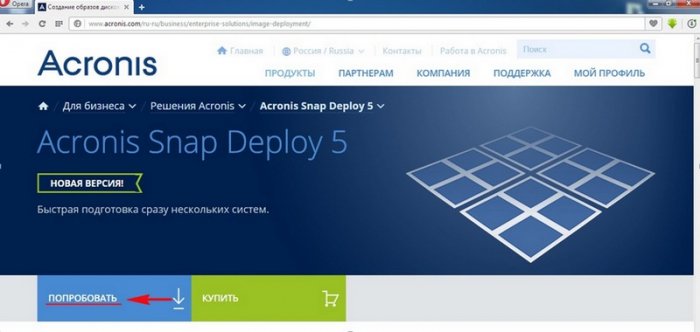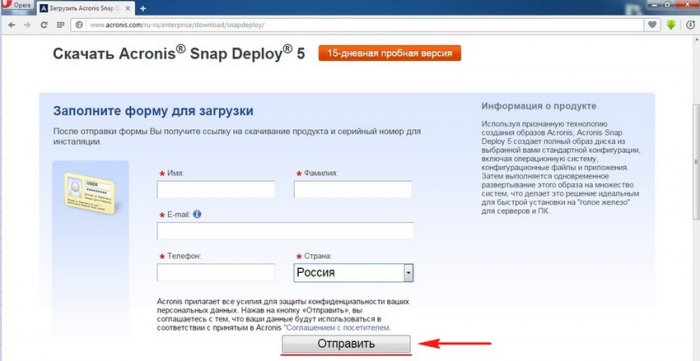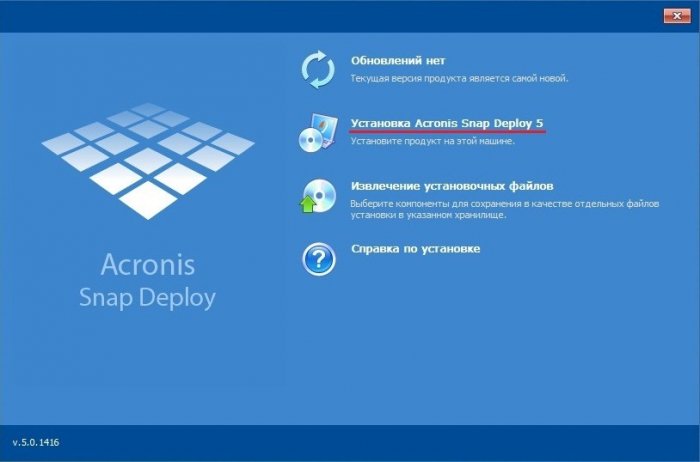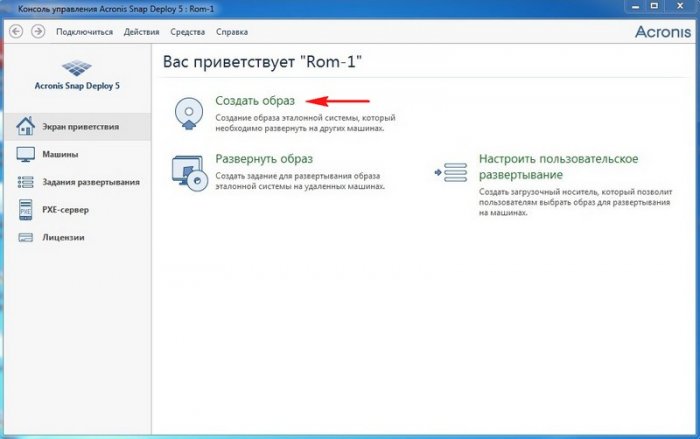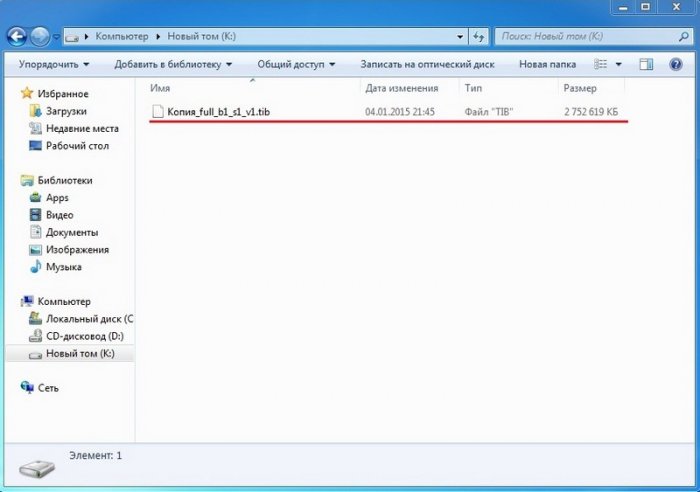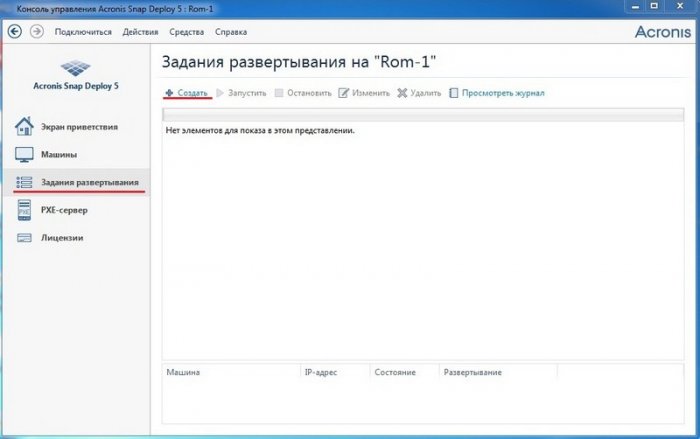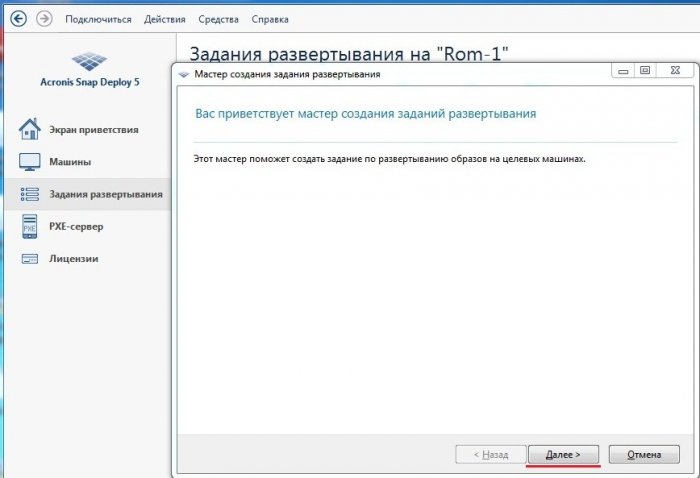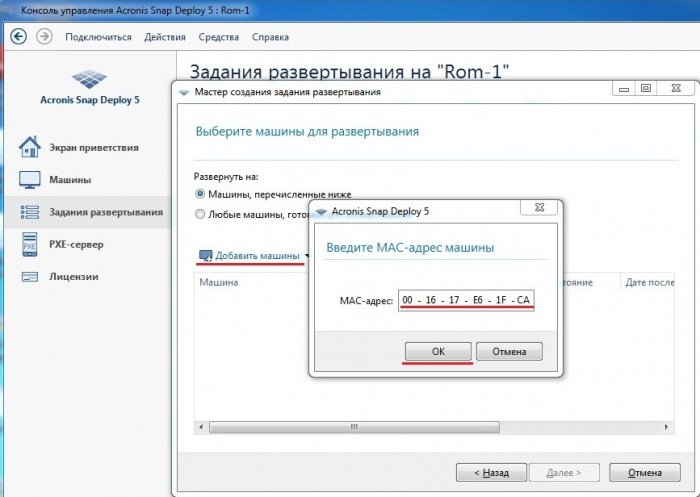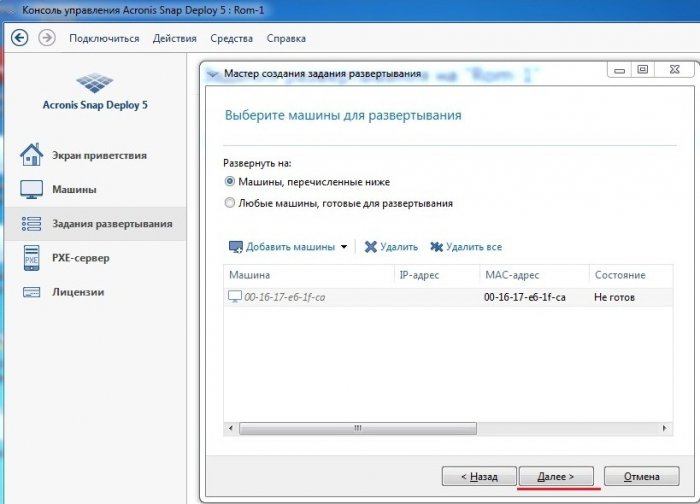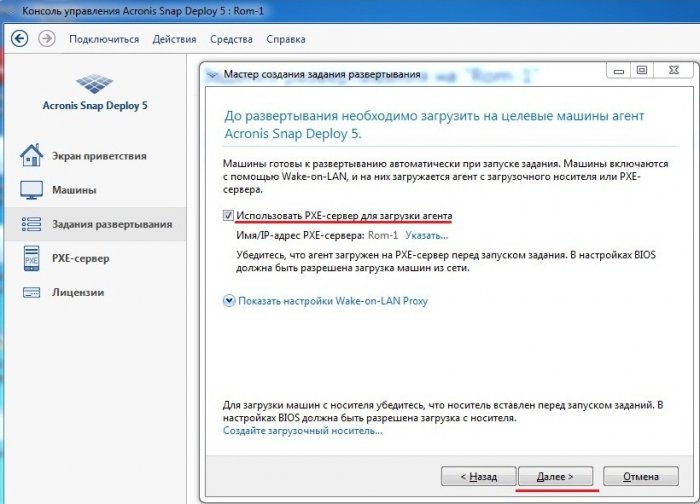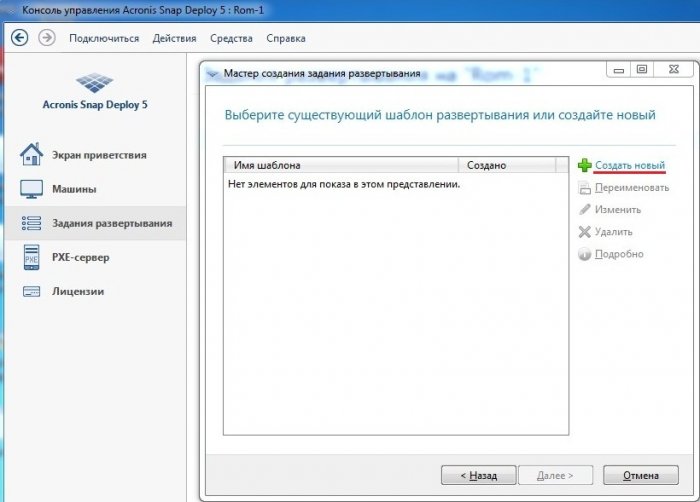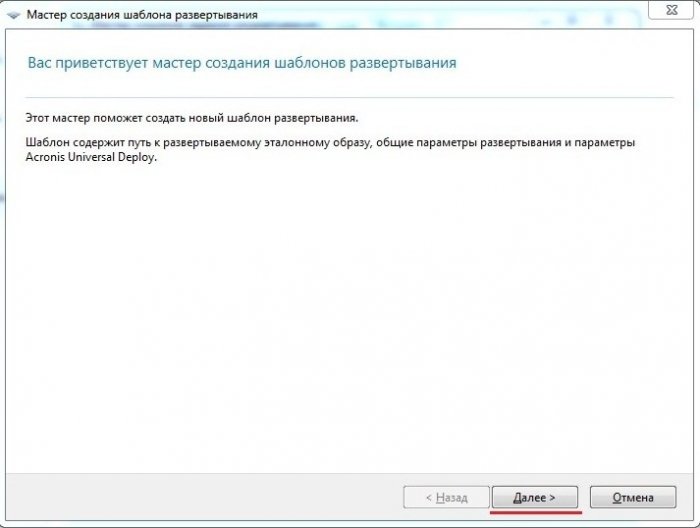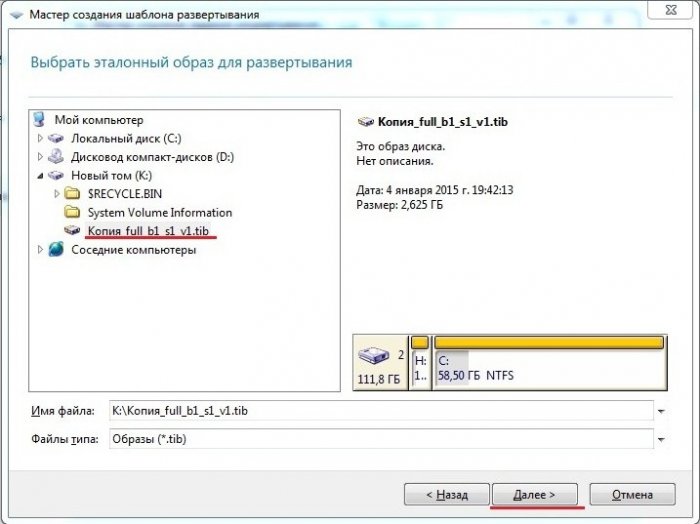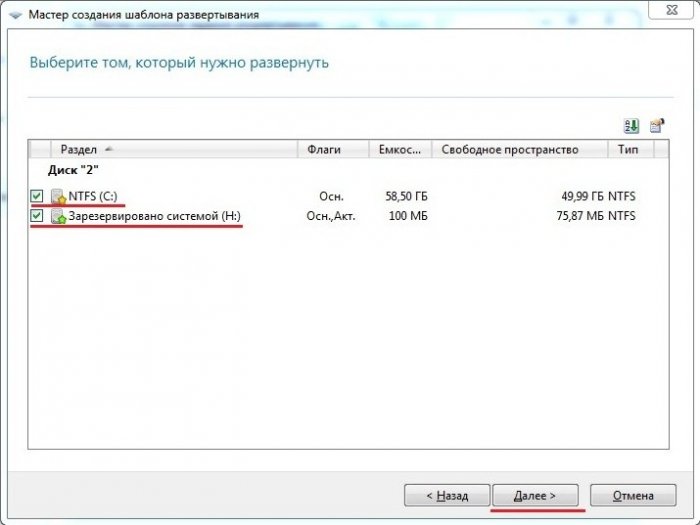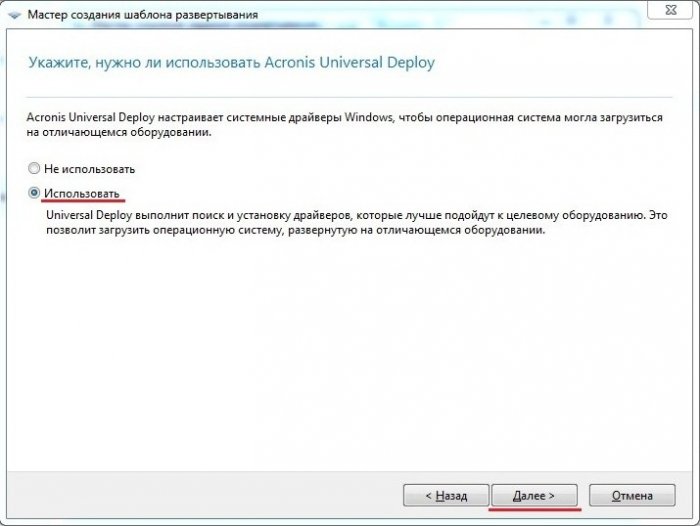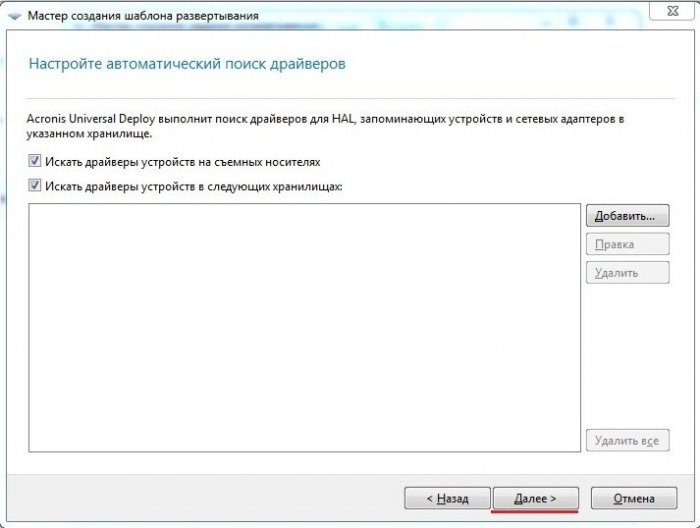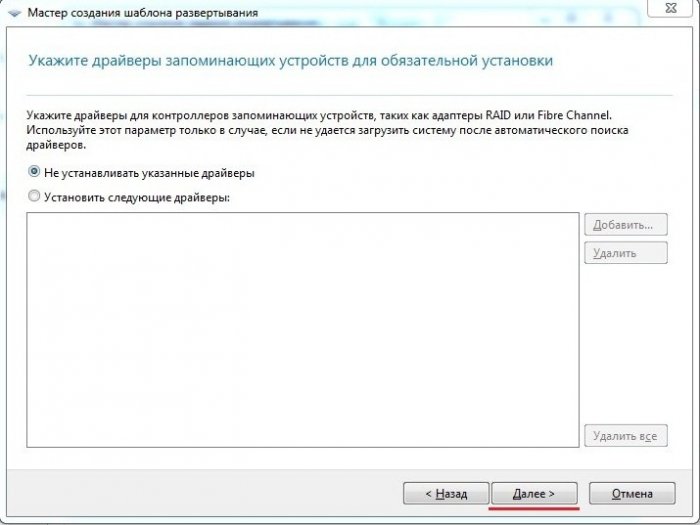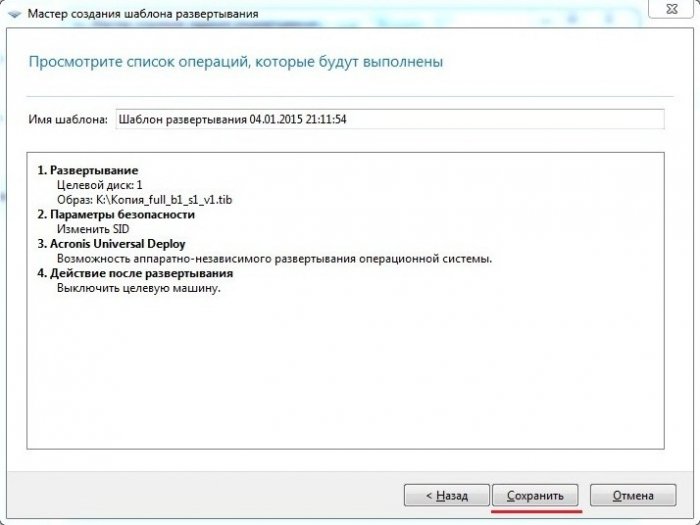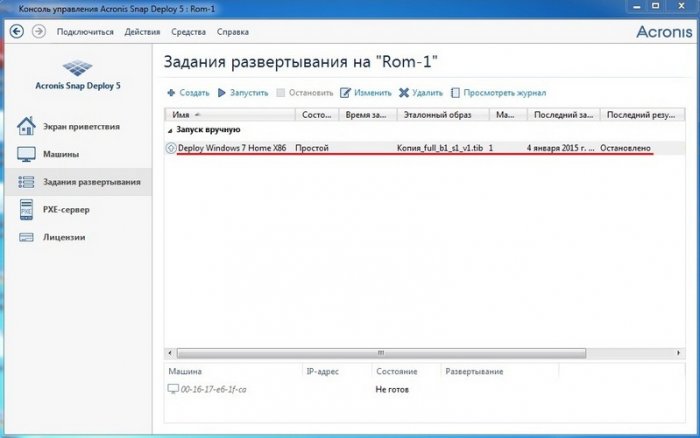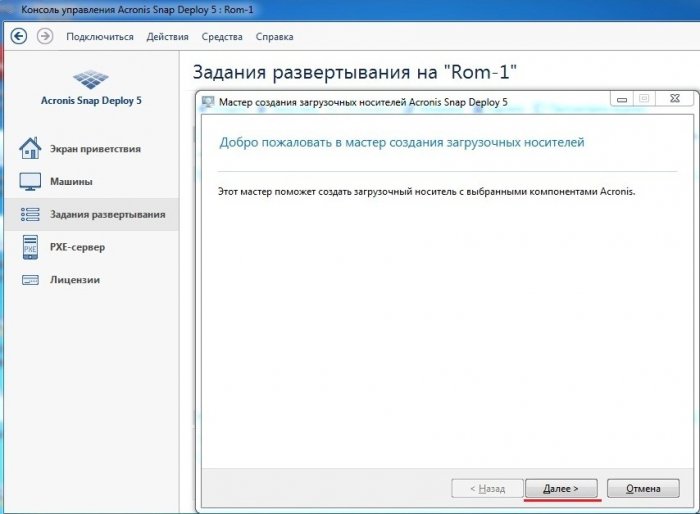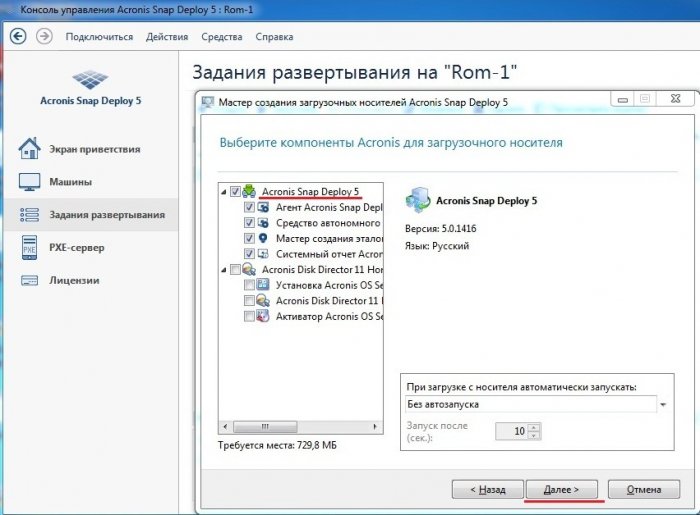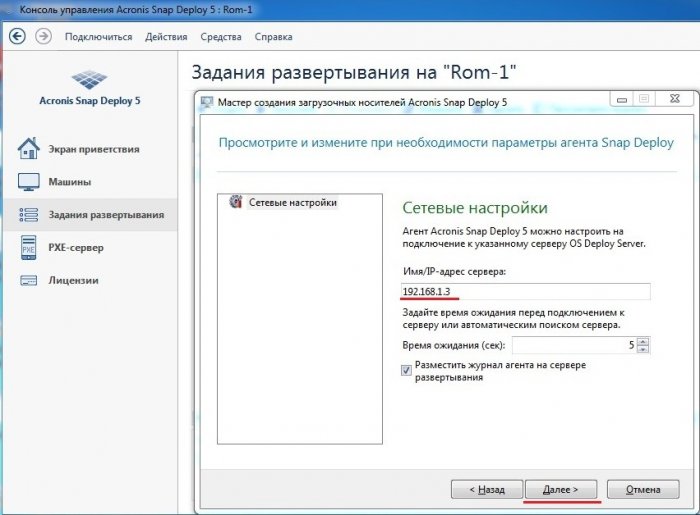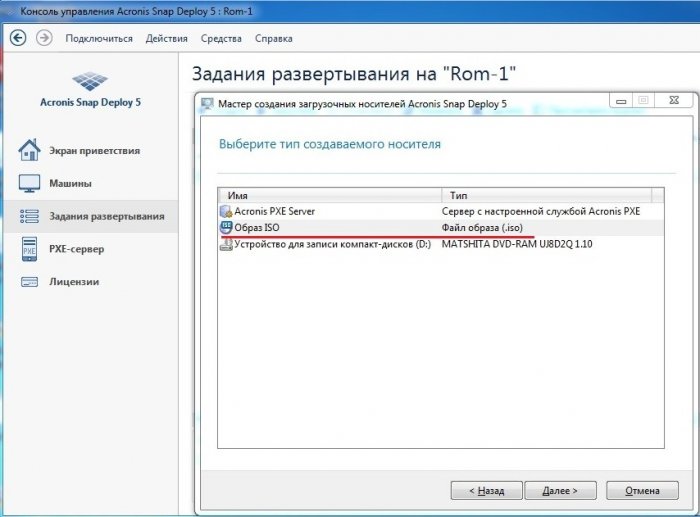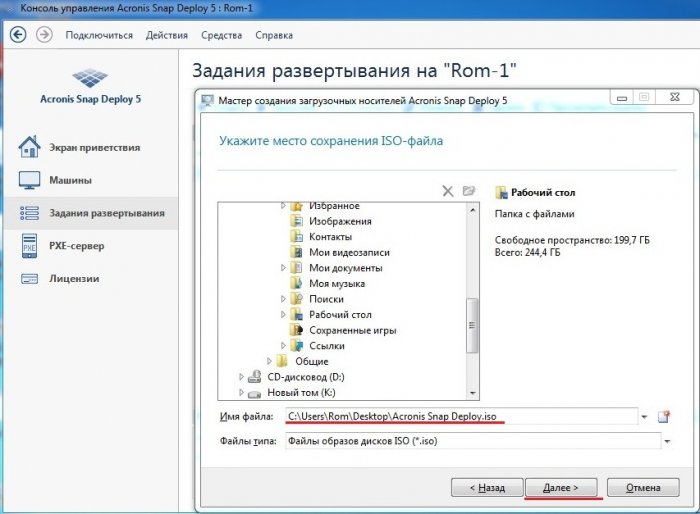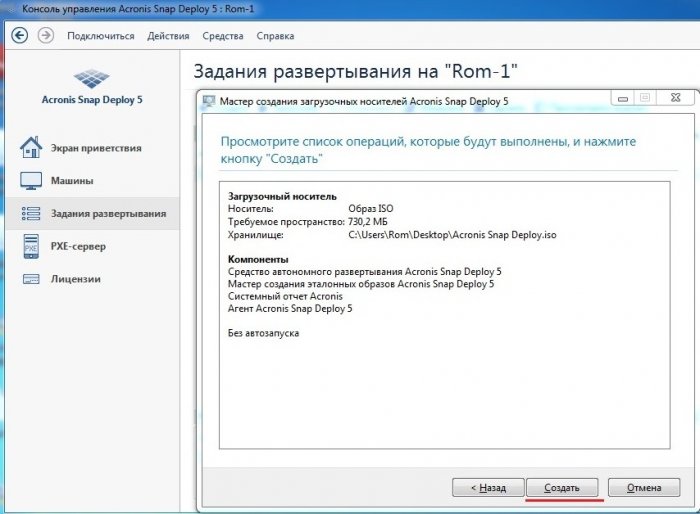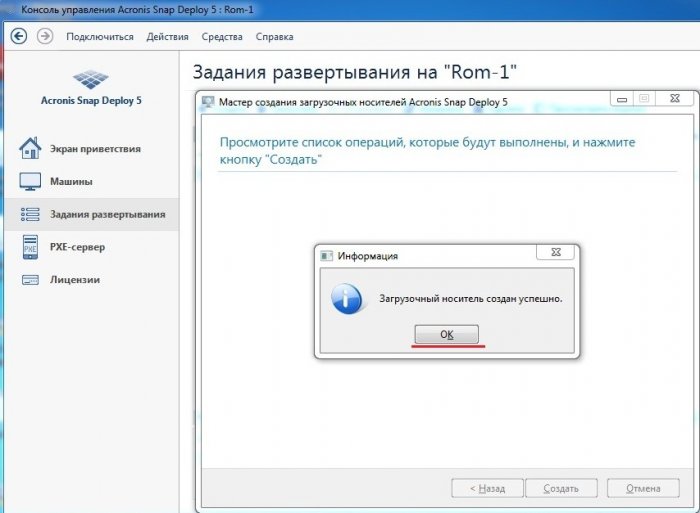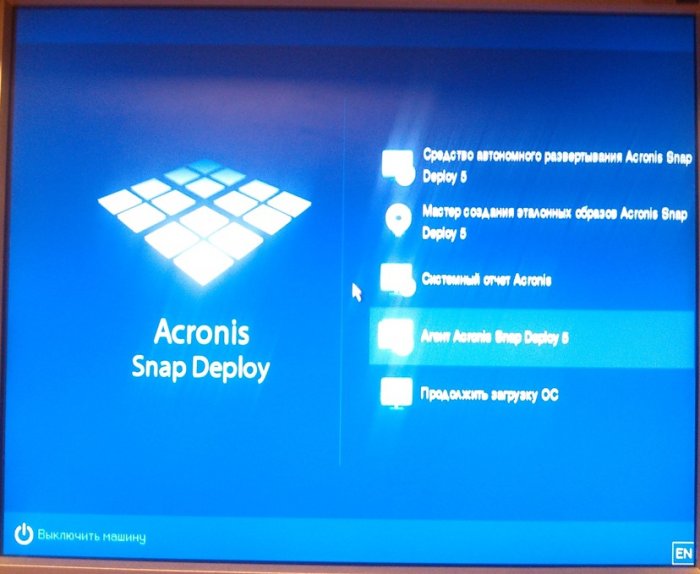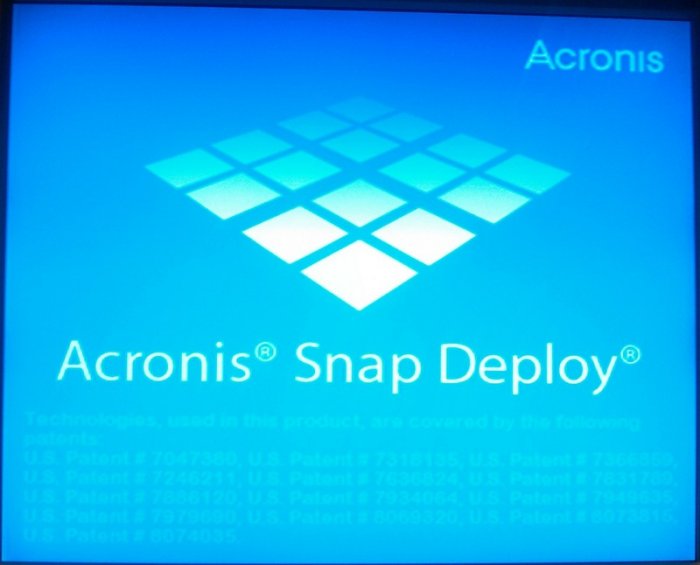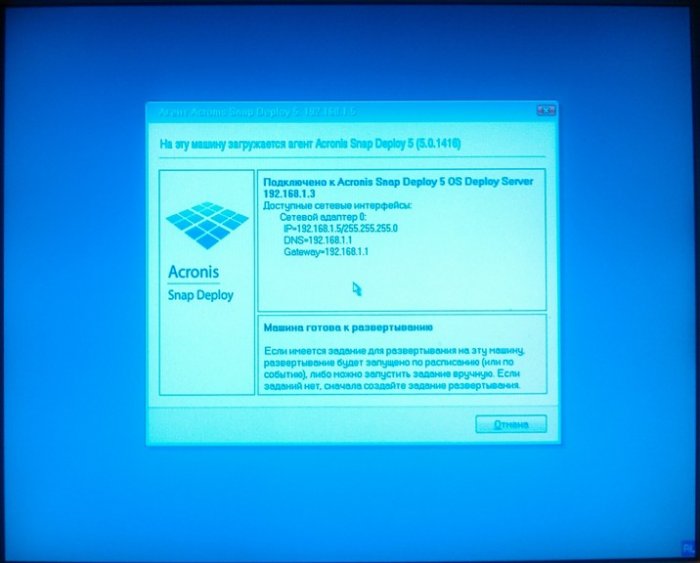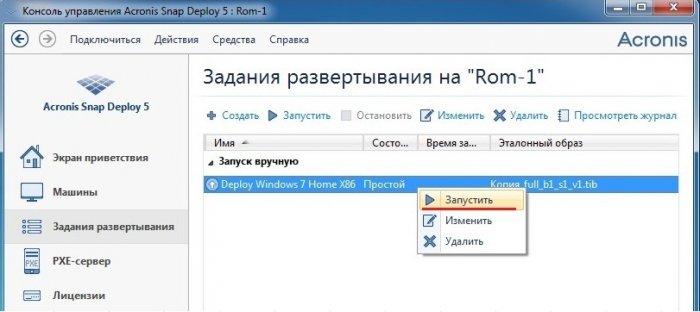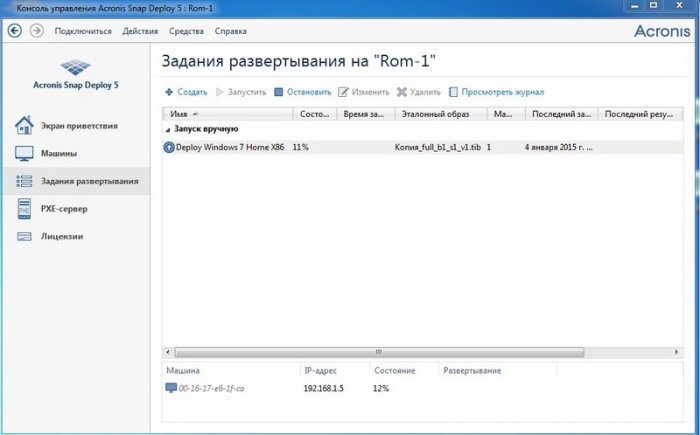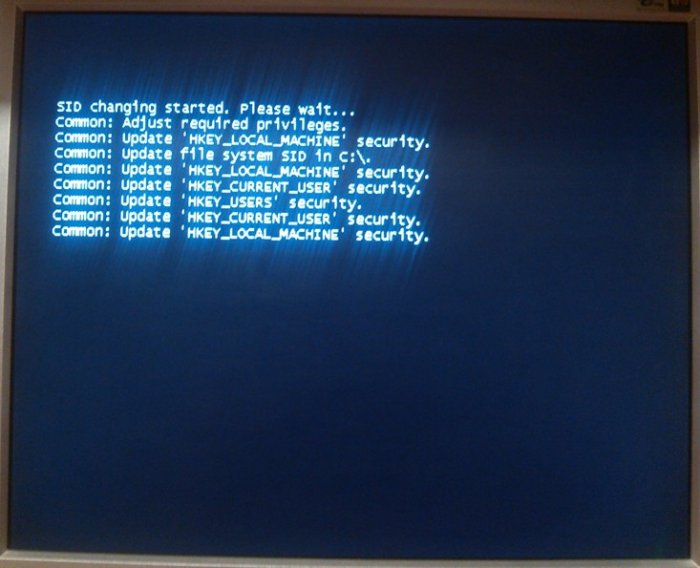Развертывание Windows 7 при помощи Acronis Snap Deploy 5
Привет друзья, в этой статье мы отвечаем на Ваш вопрос о том, для чего нужна программа Acronis Snap Deploy 5 и как в ней работать. Acronis Snap Deploy принадлежит знаменитому разработчику Acronis, чей конёк резервное копирование данных и целых операционных систем. Автор статьи Ro8, написавший нам вот этот интереснейший раздел.
Acronis Snap Deploy 5 — это гибкое и эффективное программное решение, предназначенное для одновременного развертывания полностью сконфигурированной операционной системы Windows или Linux (с прикладным ПО и другими данными или без них) на нескольких машинах. Также, образ сделанный в программе на одном компьютере можно развернуть с помощью Acronis Snap Deploy 5 на компьютер с отличающимся железом.
- Примечание: Простыми словами. Чем отличается всем известная программа Acronis True Image от Acronis Snap Deploy 5? Тем, что программа Acronis True Image, используя один свой образ, может развернуть его только на один компьютер. В случае, если этот образ нужно развернуть одновременно на множестве компьютеров по сети, используют программу Acronis Snap Deploy 5.
- Принцип работы программы Acronis Snap Deploy 5 весьма прост: выбираем ПК и устанавливаем на него Windows и все нужные программы, затем создаём резервную копию операционной системы в Acronis Snap Deploy 5 и размножаем её на остальные персональные компьютеры. Последний раз я использовал эту программу, когда наша организация закупила одновременно 15 компьютеров и на них срочно нужно было устанавливать винду, с помощью Acronis Snap Deploy 5 я уложился в несколько часов.
- В качестве эталона можно использовать образ, созданный в программе Acronis True Image или Acronis Backup & Recovery.
В основном приложение Acronis Snap Deploy 5 предназначено для следующих категорий пользователей:
- Малые и средние предприятия,
- Поставщики ИТ-услуг,
- Поставщики оборудования,
- ИТ-отделы больших корпораций,
- Школы и университеты,
- Лаборатории для разработки и тестирования ПО.
Развертывание Windows 7 при помощи Acronis Snap Deploy 5
Для скачивания Acronis Snap Deploy 5 переходим на официальный сайт программы по адресу
www.acronis.com/ru-ru/business/enterprise-solutions/image-deployment, выбираем Попробовать,
заполняем форму для получения ссылки для загрузки программы. Нажимаем Отправить
Скачанный установочный файл программы

Принимаем лицензионное соглашение
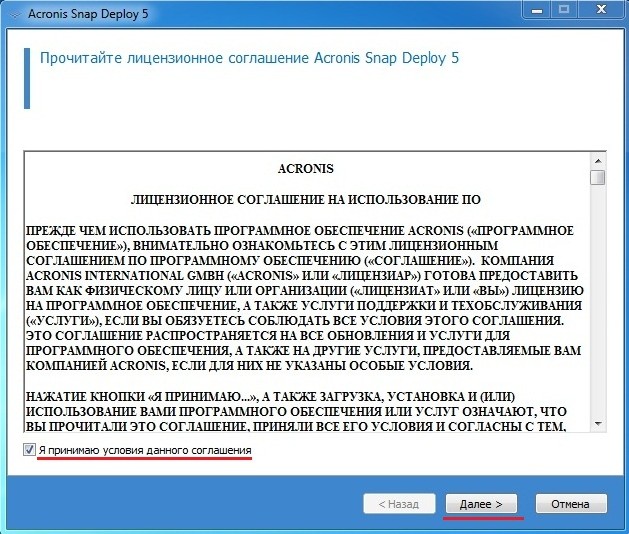
Выбираем Обычную установку
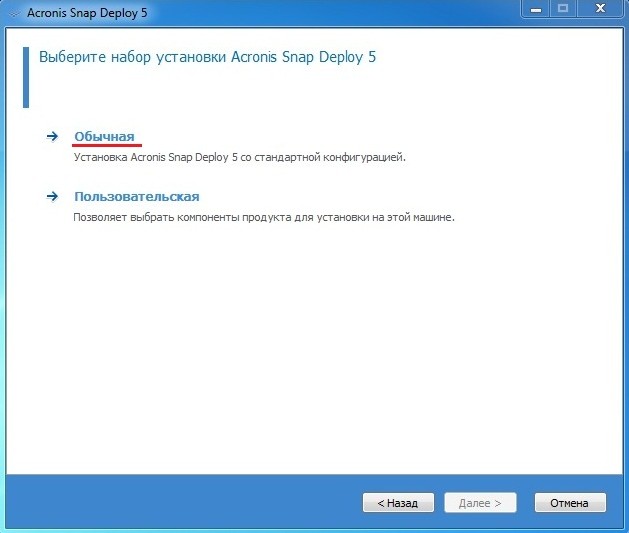
Добавляем лицензию на сервер лицензий. Лицензионный ключ высылается на электронную почту после заполнения формы на сайте программы. Вводим его
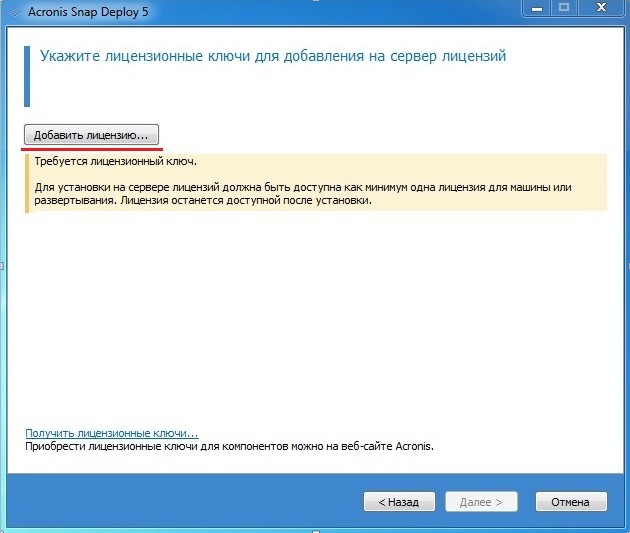
ОК
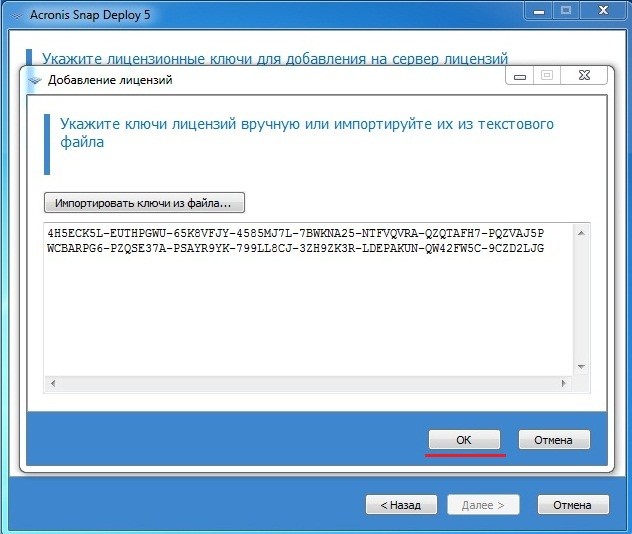
Далее
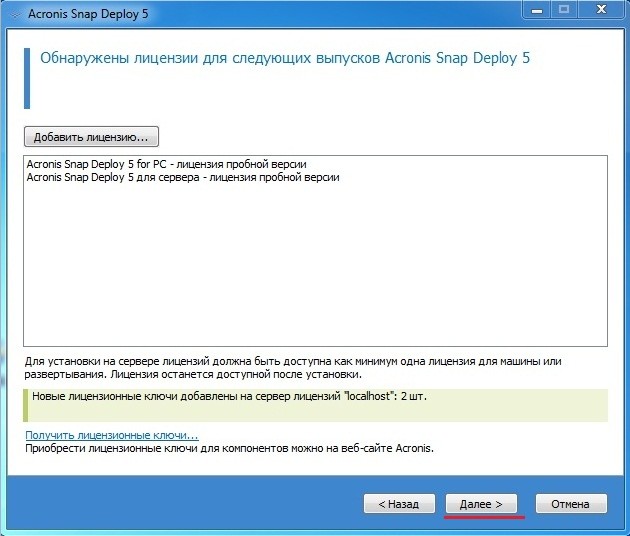
Далее
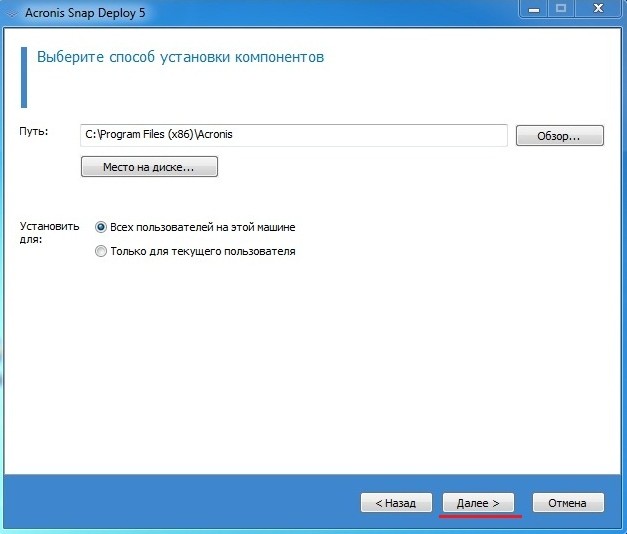
Соглашаемся или отказываемся от участия в программе улучшения качества Acronis. Далее
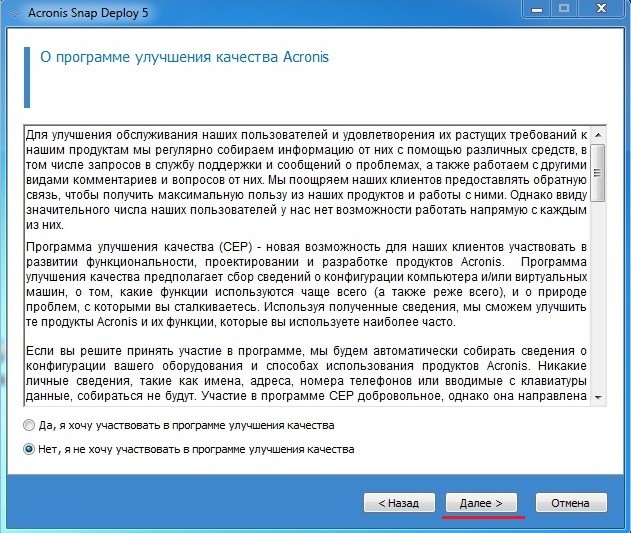
Нажимаем Установка
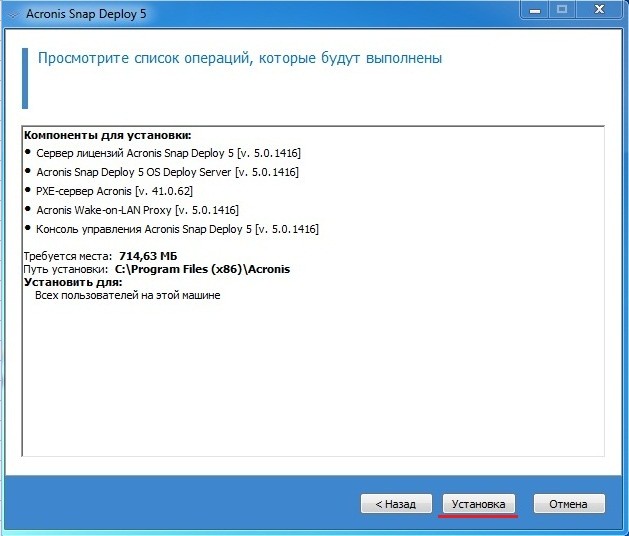
Идет установка Acronis Snap Deploy 5
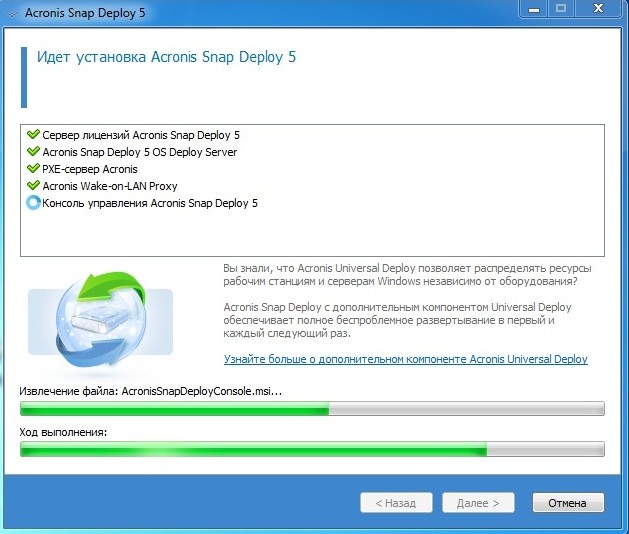
Установка завершена
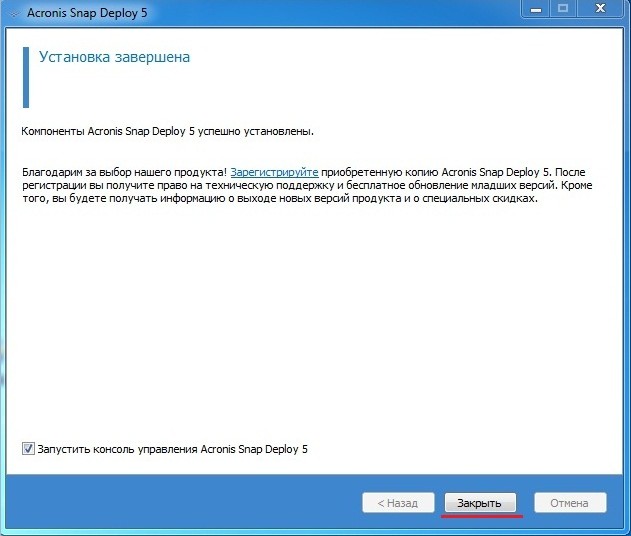
Главное окно программы Acronis Snap Deploy 5
Мы можем нажать кнопку Создать образ и произойдёт создание образа эталонной системы для последующего разворачивания его на другие компьютеры,
но сегодня мы этого делать не будем, так как у нас на компьютере есть предварительно созданный при помощи программы Acronis True Image образ операционной системы с установленным программным обеспечением
Вводим MAC-адрес машины, на которую будет проводится развертывание
Ставим переключатель на пункте Использовать Acronis Universal Deploy
Acronis Universal Deploy — это запатентованная технология Acronis, которая используется для развертывания и загрузки операционной системы Windows или Linux на отличающееся оборудование. Технология Acronis Universal Deploy позволяет избежать конфигурирования эталонной системы заново для каждого набора аппаратных средств, на котором необходимо развернуть эту систему.
Шаблон развертывания создан. Далее
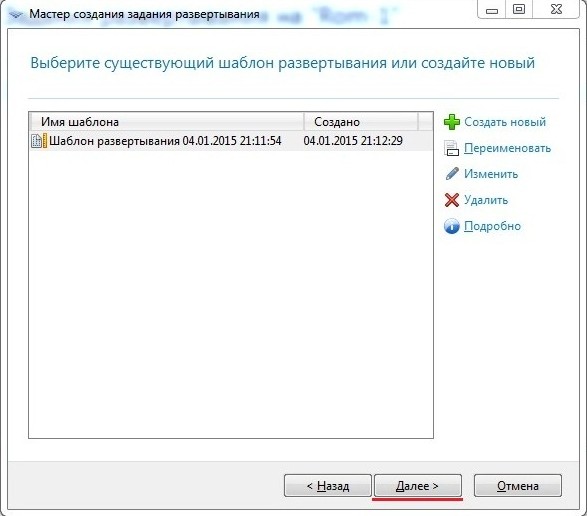
Выбираем запуск задания вручную
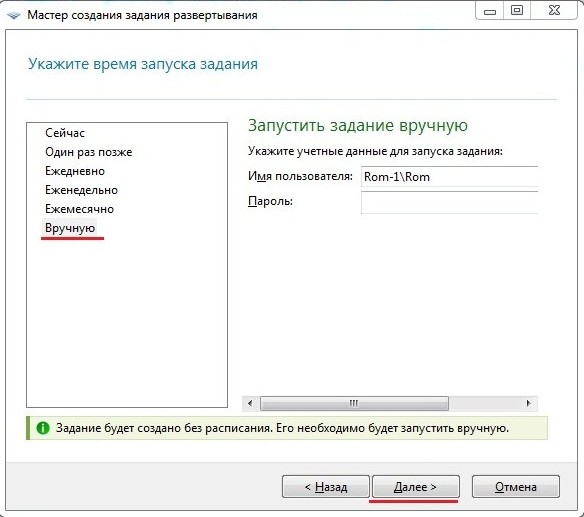
Устанавливаем длительность ожидания готовности машины на которую будет разворачиваться образ заданием.
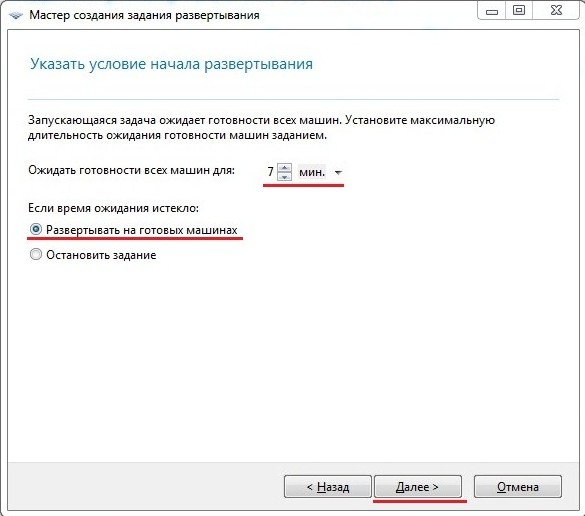
Вводим имя задания. Создать
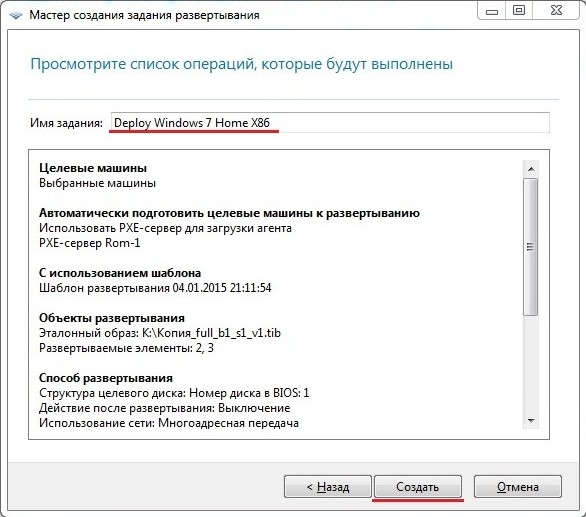
Создаем загрузочный носитель. Для этого идем в Средства, далее Создать загрузочный носитель
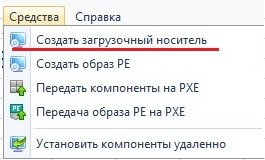
Прописываем ip-адрес сервера, к которому будет подключаться машина, на которую будет разворачиваться образ операционной системы
Записываем созданный iso образ на диск/флешку, и загружаем с нее компьютер. После полной загрузки появится вот такое окно, в котором выбираем Агент Acronis Snap Deploy 5
Переходим в консоль управления Acronis Snap Deploy 5 и запускаем наше задание развертывания Deploy Windows 7 Home X86
Как только задание будет запущено на выполнение, начнется процесс развертывания операционной системы на удаленный компьютер
Развертывание на удаленном компьютере

На удаленном компьютере работает Acronis Universal Deploy
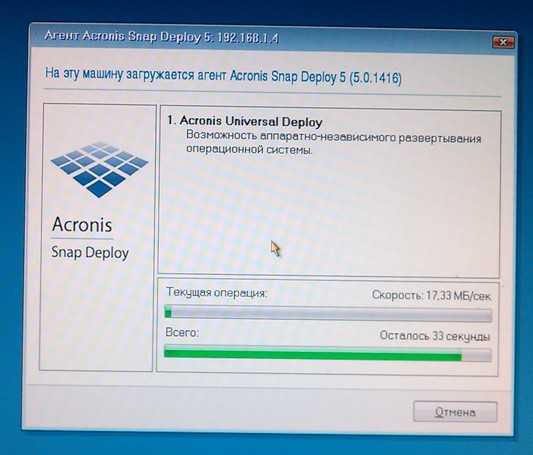
После того, как развертывание будет завершено, компьютер выключится.
Снова включаем компьютер, происходит загрузка операционной системы
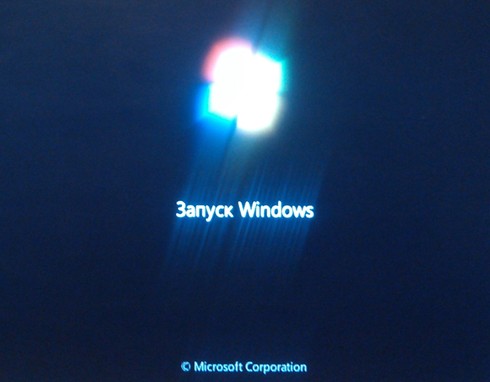
После обновления идентификатора безопасности компьютер пойдет на перезагрузку

Запуск Windows

Система развернута на удаленный компьютер
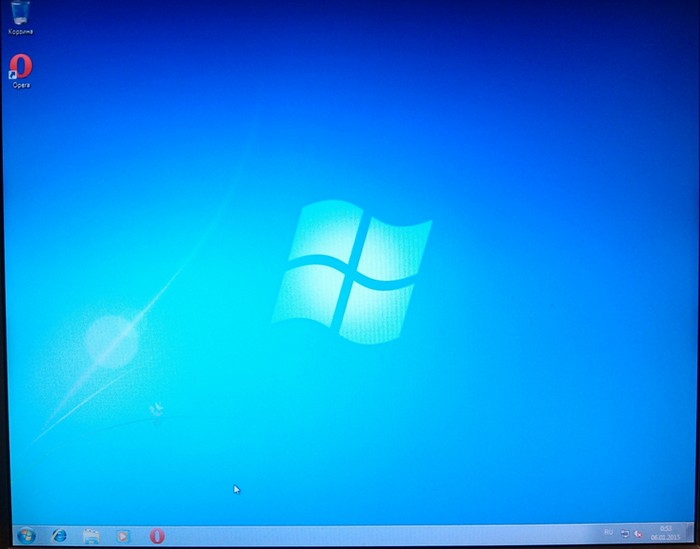
Ctrl
Enter
Заметили ошибку
Выделите и нажмите Ctrl+Enter